Γεια σου! Είναι σύνηθες για τους χρήστες να αναζητούν τρόπους για να απενεργοποιήσουν τη λειτουργία Store/Demo στις τηλεοράσεις LG τους. Τι γίνεται όμως αν χρειαστεί να το ενεργοποιήσετε; Για παράδειγμα, αν είστε ιδιοκτήτης/υπάλληλος καταστήματος ηλεκτρονικών ειδών και θέλετε να ετοιμάσετε μια τηλεόραση για τη βιτρίνα.
Στην πραγματικότητα, δεν υπάρχει τίποτα περίπλοκο σε αυτό. Ανάλογα με το μοντέλο της τηλεόρασης LG, πρέπει να βρείτε την επιλογή «Home/Store Mode» στις πρόσθετες ρυθμίσεις και να επιλέξετε την κατάλληλη λειτουργία εκεί.
Τα πράγματα θα είναι λίγο πιο περίπλοκα αν αποκτήσετε μια παλαιότερη τηλεόραση LG με Netcast. Αλλά θα σε βοηθήσω να το καταλάβεις παρακάτω.
Ας δούμε λοιπόν έναν αναλυτικό οδηγό.
Πώς να ενεργοποιήσετε τη λειτουργία αποθήκευσης σε τηλεοράσεις WebOS LG
Η διαδικασία ενεργοποίησης της λειτουργίας αποθήκευσης στην τηλεόραση LG εξαρτάται από το μοντέλο, το λειτουργικό σύστημα και το έτος κατασκευής. Είναι πιο εύκολο στις έξυπνες τηλεοράσεις WebOS LG, οπότε ας τις αντιμετωπίσουμε πρώτα.
Σύγχρονες έξυπνες τηλεοράσεις LG με WebOS6, WebOS22 και WebOS23
Κάντε τα εξής:
- Ενεργοποιήστε την τηλεόραση LG και πατήστε παρατεταμένα το κουμπί Ρυθμίσεις στο τηλεχειριστήριο Magic.
- Μετά πηγαίνετε στο Γενικό .
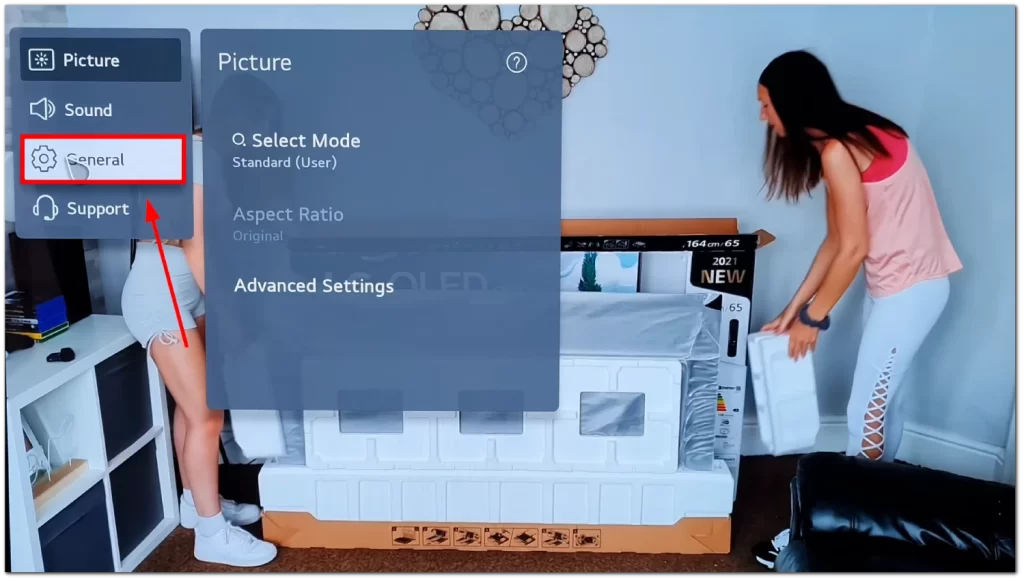
- Επιλέξτε Συσκευές .
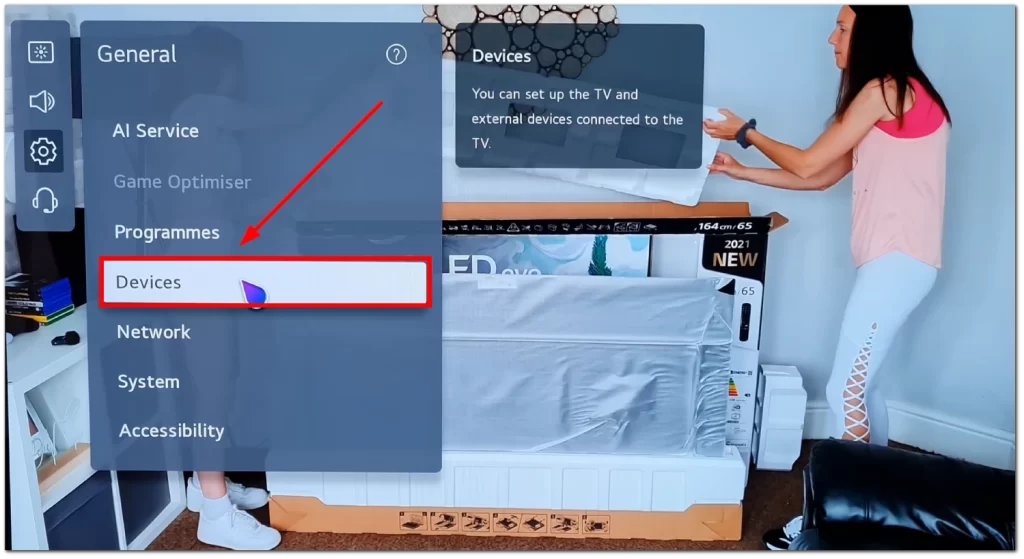
- Μετά από αυτό, μεταβείτε στη Διαχείριση τηλεόρασης .
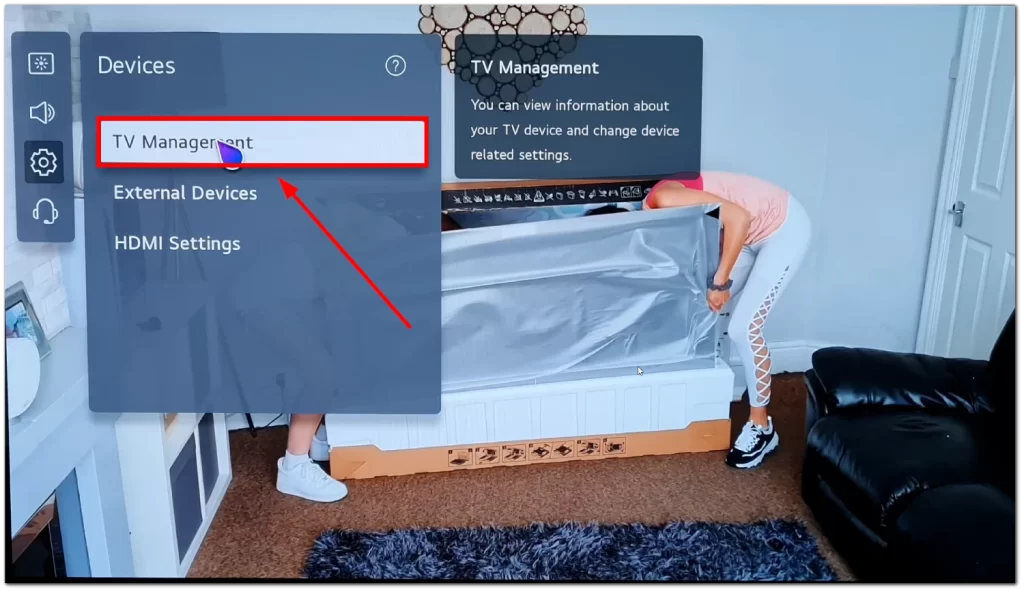
- Και κάντε κλικ στην επιλογή Home/Store Mode .
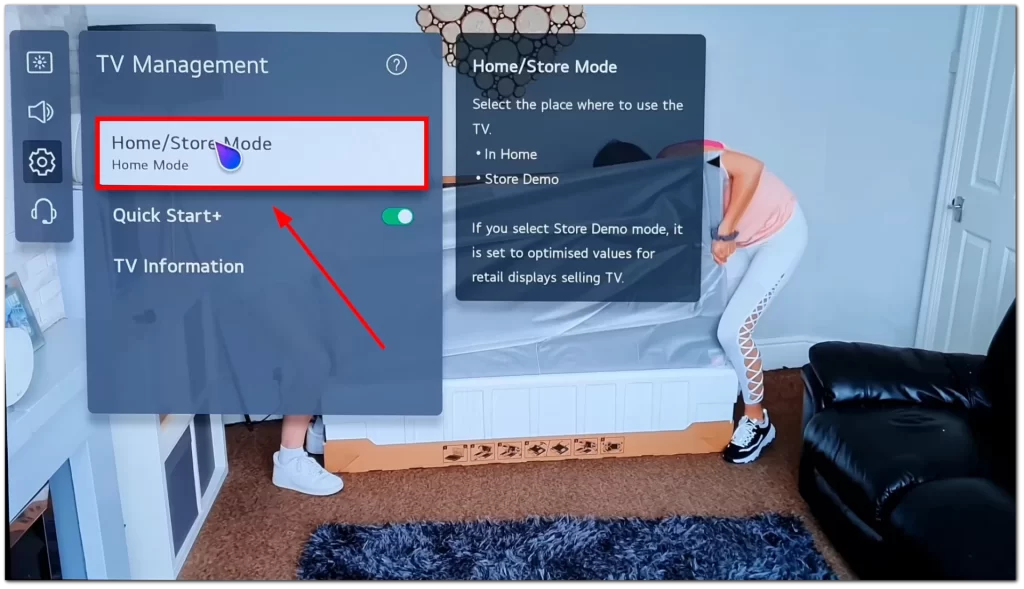
- Τέλος, επιλέξτε την επιλογή Store Mode και κάντε κλικ στο Yes για επιβεβαίωση.
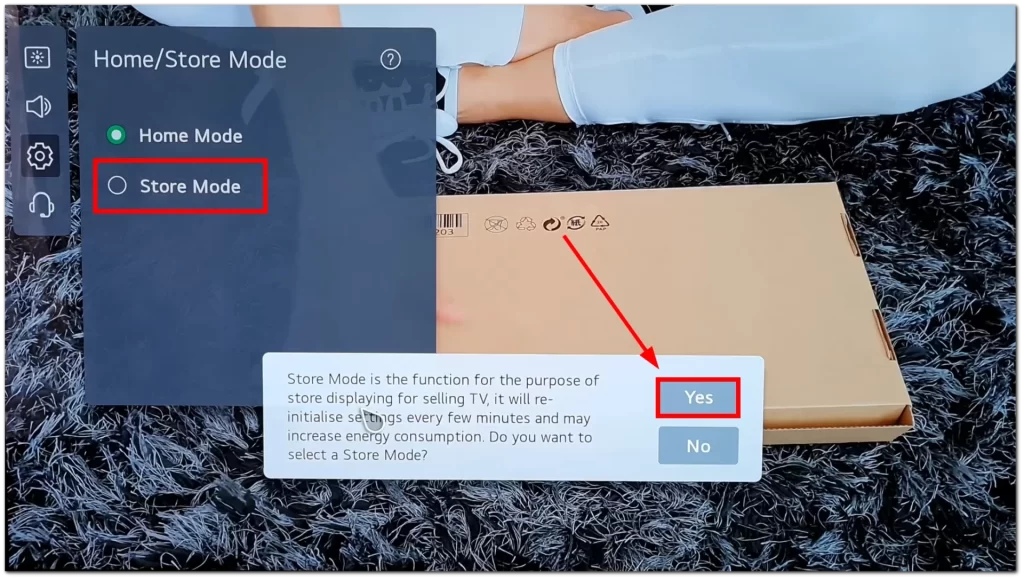
Παλαιότερες έξυπνες τηλεοράσεις WebOS LG
Ακολουθήστε αυτά τα βήματα:
- Πατήστε το κουμπί Αρχική σελίδα στο τηλεχειριστήριο Magic και κάντε κλικ στο εικονίδιο Ρυθμίσεις στην επάνω δεξιά γωνία. (Πατήστε το κουμπί Ρυθμίσεις στο τηλεχειριστήριο LG.)
- Κάντε κύλιση προς τα κάτω και επιλέξτε Όλες οι ρυθμίσεις .
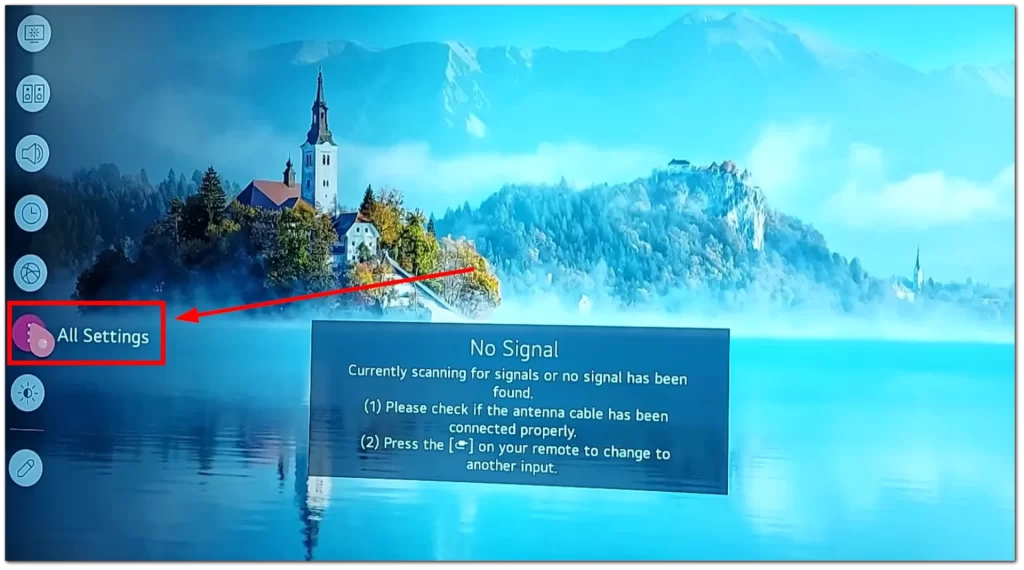
- Μετά πηγαίνετε στο Γενικό .
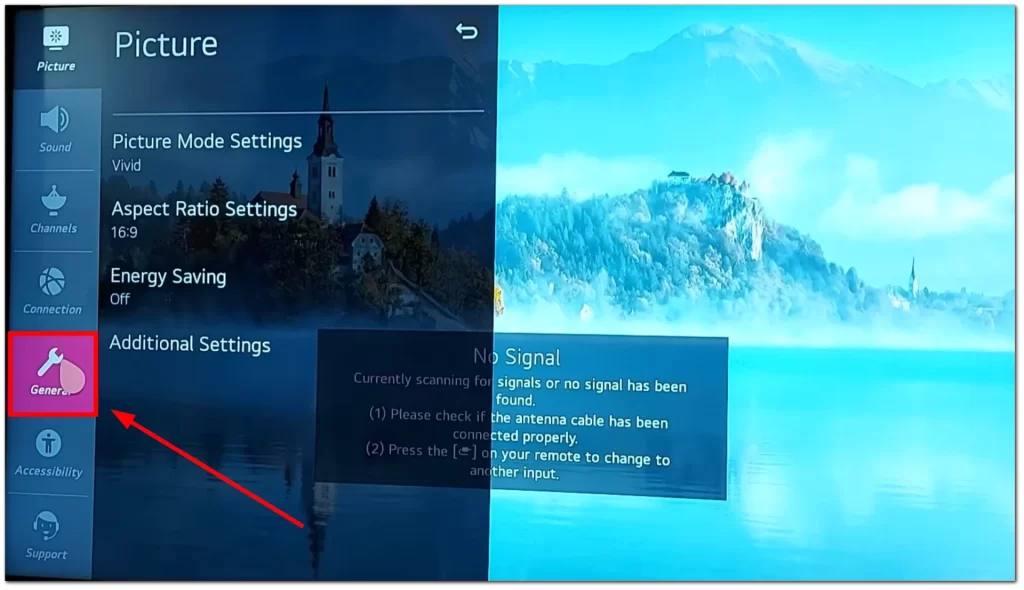
- Επιλέξτε Πρόσθετες ρυθμίσεις .
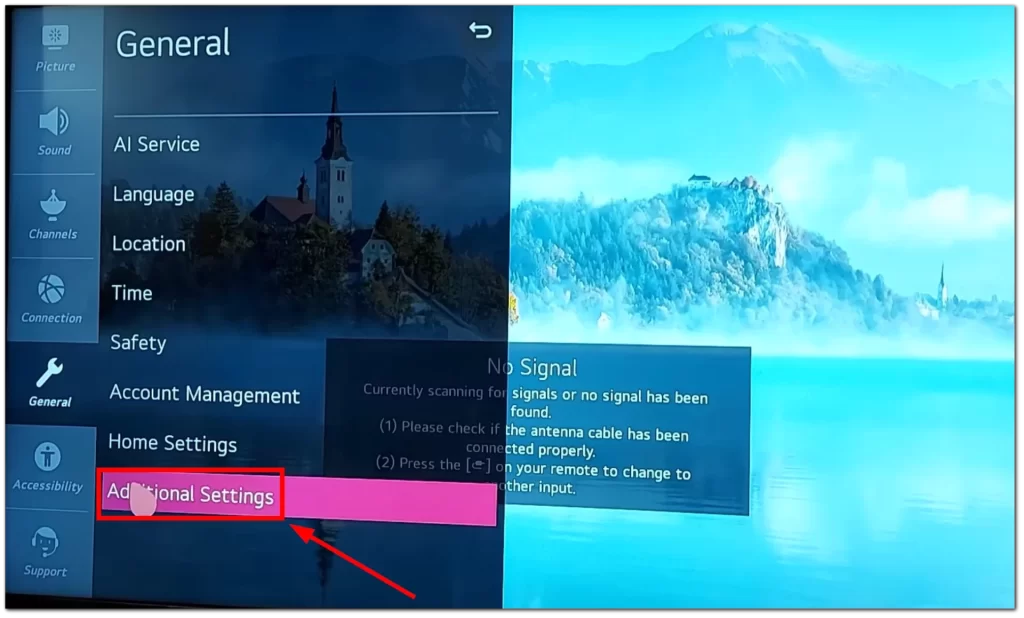
- Στη συνέχεια, βρείτε και κάντε κλικ στην επιλογή Home/Store Mode .
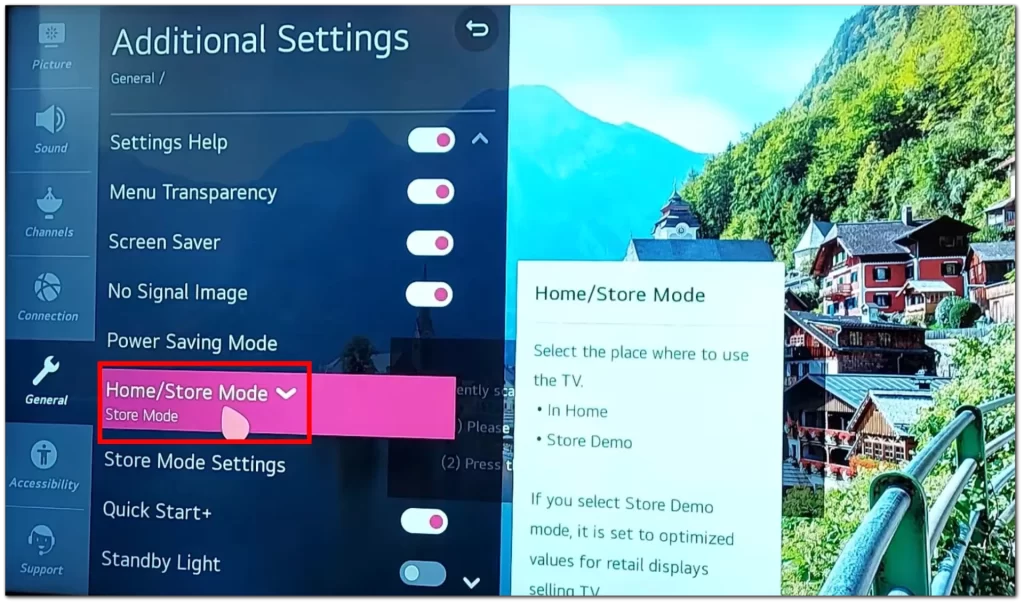
- Τέλος, επιλέξτε Store Mode και επιβεβαιώστε κάνοντας κλικ στο Yes .
Τώρα, η τηλεόρασή σας LG θα πρέπει να είναι έτοιμη να προσελκύσει πιθανούς αγοραστές.
Πώς να ενεργοποιήσετε τη λειτουργία αποθήκευσης στην τηλεόραση LG με το Netcast
Εάν έχετε μια παλαιότερη τηλεόραση LG με Netcast και θέλετε να ενεργοποιήσετε τη λειτουργία Store σε αυτήν, δείτε πώς:
- Πιάστε το τηλεχειριστήριο της LG και πατήστε το κουμπί Ρυθμίσεις ή Μενού .
- Στη συνέχεια, επιλέξτε Επιλογές και μεταβείτε στη Ρύθμιση λειτουργίας .
- Τώρα, επιλέξτε Λειτουργία αποθήκευσης .
Μόλις ενεργοποιηθεί η λειτουργία αποθήκευσης, η τηλεόραση θα εμφανίζει συνήθως ένα περιεχόμενο επίδειξης ή προώθησης που παρουσιάζει τις δυνατότητές της. Μπορεί επίσης να απενεργοποιήσει συγκεκριμένες ρυθμίσεις και να περιορίσει τη λειτουργικότητα για να αποτρέψει τυχαίες αλλαγές.
Πώς να ενεργοποιήσετε τη λειτουργία αποθήκευσης στην τηλεόραση LG χωρίς τηλεχειριστήριο
Αυτή η μέθοδος συνήθως λειτουργεί για να απενεργοποιήσει τη λειτουργία επίδειξης/καταστήματος στην τηλεόραση LG. Ωστόσο, δεν είμαι 100% σίγουρος ότι λειτουργεί αντίστροφα. Ωστόσο, μπορείτε να το δοκιμάσετε αν δεν έχετε τηλεχειριστήριο.
Εδώ είναι τι πρέπει να κάνετε:
- Αρχικά, βρείτε το κουμπί Home ή Menu στο πίσω μέρος της τηλεόρασης LG.
- Πιέστε το για περίπου 15-20 δευτερόλεπτα .
- Τέλος, αφήστε το κουμπί όταν δείτε τη λειτουργία επίδειξης: Ενεργοποιημένη στην οθόνη της τηλεόρασής σας.
Επίσης, η LG προσφέρει μια εφαρμογή για κινητά που ονομάζεται LG ThinQ για τον έλεγχο της τηλεόρασής σας LG χρησιμοποιώντας το smartphone ή το tablet σας. Κατεβάστε και εγκαταστήστε την εφαρμογή από το κατάστημα εφαρμογών της συσκευής σας, βεβαιωθείτε ότι η τηλεόραση και η κινητή συσκευή σας είναι συνδεδεμένες στο ίδιο δίκτυο Wi-Fi και ακολουθήστε τις οδηγίες που εμφανίζονται στην οθόνη για να ρυθμίσετε τη σύνδεση. Αφού συνδεθείτε, μπορείτε να χρησιμοποιήσετε την εφαρμογή ως εικονικό τηλεχειριστήριο για την LG TV σας.
Επιπλέον, ορισμένα smartphone διαθέτουν ενσωματωμένους εκτοξευτήρες υπερύθρων που μπορούν να χρησιμοποιηθούν ως τηλεχειριστήρια γενικής χρήσης. Ελέγξτε εάν το smartphone σας διαθέτει αυτήν τη δυνατότητα και κατεβάστε μια εφαρμογή τηλεχειριστηρίου που υποστηρίζει τηλεοράσεις LG. Ρυθμίστε την εφαρμογή σύμφωνα με τις οδηγίες που παρέχονται και θα πρέπει να μπορείτε να ελέγχετε την τηλεόρασή σας LG χρησιμοποιώντας το smartphone σας ως τηλεχειριστήριο.
Τι πρέπει να κάνω εάν δεν μπορώ να μπω στη λειτουργία Store στην τηλεόρασή μου LG;
Εάν δεν μπορείτε να εισέλθετε στη λειτουργία αποθήκευσης στην τηλεόρασή σας LG, ακολουθούν μερικά βήματα αντιμετώπισης προβλημάτων που μπορείτε να δοκιμάσετε:
- Τροφοδοσία της τηλεόρασης: Απενεργοποιήστε την τηλεόραση LG και αποσυνδέστε την από την πηγή ρεύματος. Περιμένετε περίπου 1-2 λεπτά, στη συνέχεια συνδέστε το ξανά και ενεργοποιήστε το. Μερικές φορές ένας κύκλος ισχύος μπορεί να επιλύσει δυσλειτουργίες λογισμικού.
- Ενημέρωση υλικολογισμικού: Βεβαιωθείτε ότι η τηλεόρασή σας LG έχει εγκατεστημένο το πιο πρόσφατο υλικολογισμικό. Μεταβείτε στο μενού Ρυθμίσεις της τηλεόρασής σας, μεταβείτε στην ενότητα Σύστημα ή Γενικά και αναζητήστε την επιλογή Ενημέρωση λογισμικού . Εάν υπάρχει διαθέσιμη ενημέρωση, ακολουθήστε τις οδηγίες που εμφανίζονται στην οθόνη για να την εγκαταστήσετε.
- Επικοινωνήστε με την υποστήριξη της LG: Εάν κανένα από τα παραπάνω βήματα δεν λειτουργεί, ίσως είναι καλύτερο να επικοινωνήσετε με την υποστήριξη πελατών της LG για περαιτέρω βοήθεια. Μπορούν να παρέχουν συγκεκριμένα βήματα αντιμετώπισης προβλημάτων με βάση το μοντέλο της τηλεόρασής σας και να σας βοηθήσουν να επιλύσετε το πρόβλημα.
Θυμηθείτε να παρέχετε όσο το δυνατόν περισσότερες λεπτομέρειες σχετικά με το πρόβλημά σας όταν επικοινωνείτε με την υποστήριξη για να τους βοηθήσετε να σας βοηθήσουν πιο αποτελεσματικά.
Τι δείχνει η λειτουργία Store στην τηλεόραση LG;
Η λειτουργία αποθήκευσης στις τηλεοράσεις LG είναι μια μοναδική λειτουργία προβολής που χρησιμοποιείται κυρίως σε περιβάλλοντα λιανικής για την προβολή των δυνατοτήτων και των ρυθμίσεων της τηλεόρασης. Όταν μια τηλεόραση έχει ρυθμιστεί σε λειτουργία αποθήκευσης, συνήθως εμφανίζει μια επίδειξη ή ένα διαφημιστικό βίντεο μαζί με συγκεκριμένες ρυθμίσεις βελτιστοποιημένες για μια ρύθμιση λιανικής.
Μερικά τυπικά χαρακτηριστικά του Store Mode περιλαμβάνουν:
- Επίδειξη βίντεο: Η τηλεόραση αναπαράγει συνεχώς ένα προφορτωμένο βίντεο ή ένα βρόχο διαφημιστικού περιεχομένου για να προβάλει την ποιότητα εικόνας και τις δυνατότητες της τηλεόρασης. Αυτό το βίντεο έχει σχεδιαστεί συχνά για να τραβήξει την προσοχή των πιθανών πελατών.
- Εικόνα: Οι ρυθμίσεις εικόνας της τηλεόρασης προσαρμόζονται συχνά για να μεγιστοποιήσουν τη φωτεινότητα, την αντίθεση και τον κορεσμό των χρωμάτων για να κάνουν την τηλεόραση να ξεχωρίζει σε ένα φωτεινό περιβάλλον καταστήματος. Αυτές οι ρυθμίσεις ενδέχεται να διαφέρουν από τις προεπιλεγμένες ρυθμίσεις που χρησιμοποιούνται στην αρχική λειτουργία.
- Ήχος: Στη λειτουργία αποθήκευσης, η τηλεόραση μπορεί να προσαρμόσει τις ρυθμίσεις ήχου για να τονίσει ορισμένες λειτουργίες ήχου ή να προσομοιώσει ένα εφέ ήχου surround για να βελτιώσει την εμπειρία θέασης σε μια ρύθμιση λιανικής.
- Περιορισμοί: Η λειτουργία αποθήκευσης μπορεί να περιορίσει ορισμένες λειτουργίες ή ρυθμίσεις για να εμποδίσει τους πελάτες να αλλάξουν κρίσιμες ρυθμίσεις ή να αποκτήσουν πρόσβαση σε συγκεκριμένα μενού. Αυτό γίνεται για να διατηρηθεί η συνέπεια και να αποφευχθούν τυχαίες αλλαγές.
Είναι σημαντικό να σημειωθεί ότι η λειτουργία αποθήκευσης δεν προορίζεται για τακτική οικιακή χρήση. Εάν η τηλεόρασή σας LG είναι επί του παρόντος ρυθμισμένη στη λειτουργία αποθήκευσης και αντιμετωπίζετε δυσκολίες ή θέλετε να την επαναφέρετε σε κανονική λειτουργία, ανατρέξτε στο εγχειρίδιο χρήσης της τηλεόρασής σας ή επικοινωνήστε με την υποστήριξη πελατών της LG για οδηγίες σχετικά με την επιστροφή στην αρχική λειτουργία .









